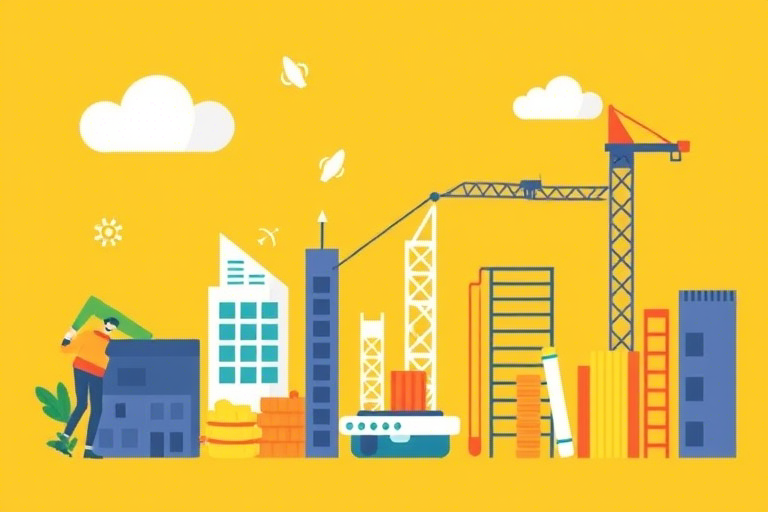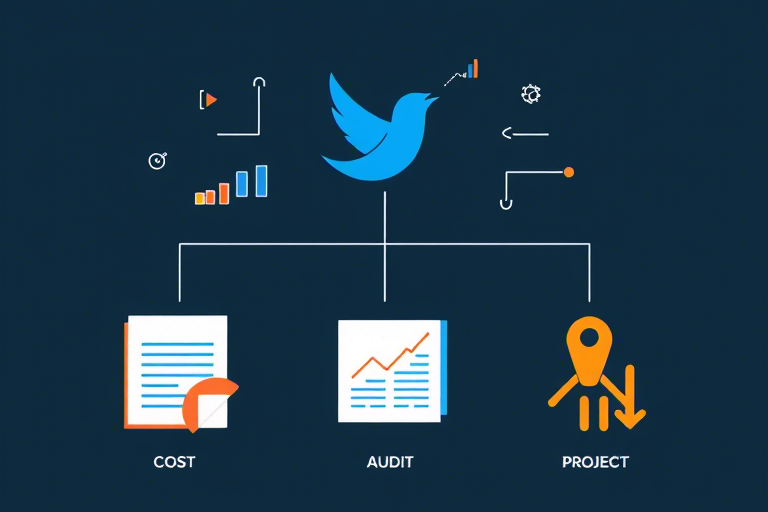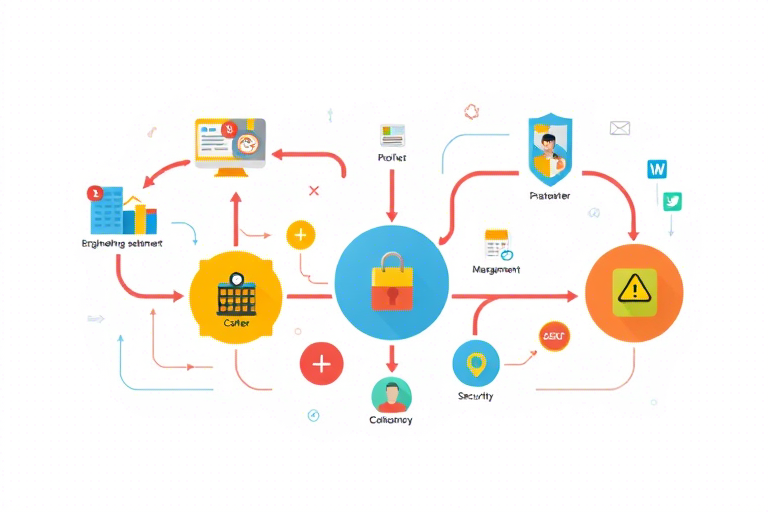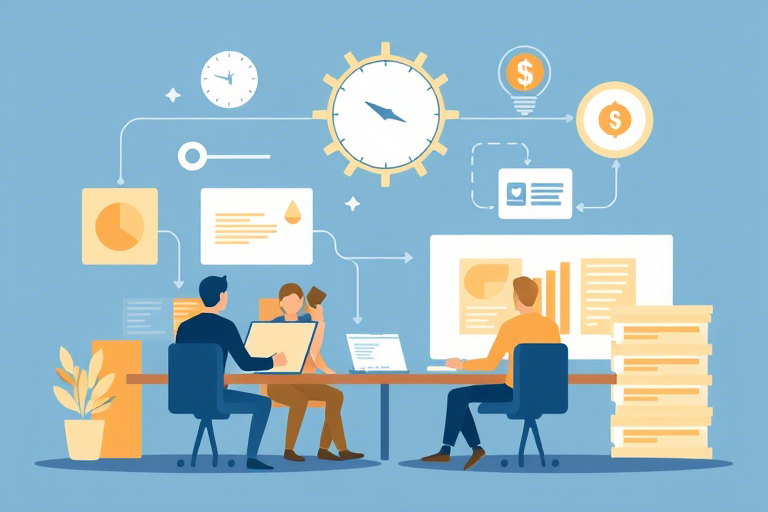如何使用Excel高效地进行生产成本统计?
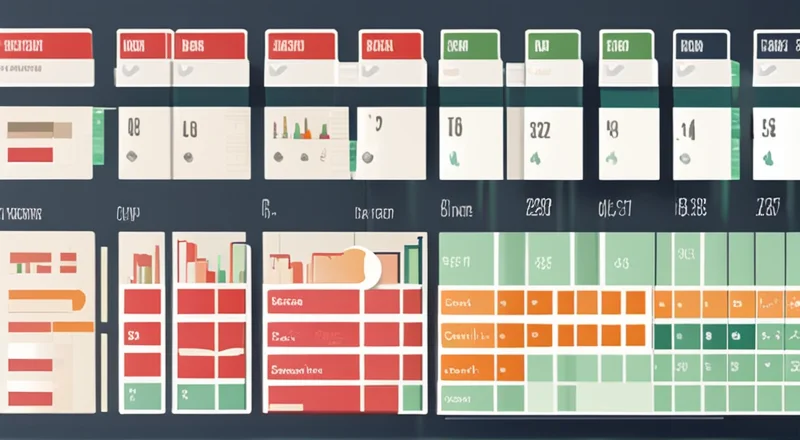
如何使用Excel高效地进行生产成本统计?
对于任何制造型企业而言,生产成本统计都是至关重要的。它不仅帮助企业掌握财务状况,还能为成本控制和定价策略提供重要依据。然而,面对大量复杂的生产数据,很多企业往往感到无从下手。这时候,Excel这款强大的办公软件便成为了一款不可或缺的工具。本文将详细介绍如何利用Excel进行高效的生产成本统计。
一、为什么选择Excel进行生产成本统计?
Excel作为一款功能强大且操作简便的电子表格软件,拥有广泛的应用场景,尤其是在数据分析方面。在生产成本统计领域,Excel的优势更是显而易见:
- 灵活性高: 可根据企业实际需求自由调整统计维度和方法。
- 易于上手: 操作界面友好,即使是没有太多专业背景的人员也能快速掌握。
- 集成性强: 能够与其他办公软件无缝对接,方便数据导入导出。
- 图表展示: 提供丰富的图表工具,使数据分析结果更加直观易懂。
- 可扩展性: 随着业务发展,可通过宏命令、VBA编程等方式不断扩展其功能。
二、如何开始使用Excel进行生产成本统计?
1. 收集和整理数据
在使用Excel之前,首先需要收集所有相关的原始数据。这些数据通常包括原材料采购记录、人工成本记录、设备折旧费用等。接下来对数据进行初步整理,确保每个单元格的数据类型正确,无误。
例如,原材料价格可以按照供应商分类汇总,工人工资则按部门或项目分组,以便后续统计分析。
2. 创建基础工作表
为了更好地组织和管理数据,建议创建多个工作表来分别存放不同类别的信息。例如:
- 原材料工作表:记录每种原材料的价格、采购量、总成本等。
- 人力资源工作表:记录每位员工的工作时间和工资。
- 设备工作表:记录各类设备的折旧费用和维护成本。
- 总成本工作表:汇总上述各项数据,计算总的生产成本。
通过这种方式,可以使整个统计过程条理清晰,便于查找和更新数据。
3. 利用公式进行统计分析
在基础数据准备好之后,就可以利用Excel的各种公式来进行更深入的统计分析了。
例如:
- 求和公式SUM():计算某一列或行中所有数值的总和,适用于快速获取各类成本的总计金额。
- 平均值公式AVERAGE():计算某一列或行中所有数值的平均值,可用于分析单个产品或项目的平均成本。
- 条件求和公式SUMIF()和SUMIFS():根据特定条件(如部门、日期等)筛选并计算符合条件的数据之和。
- 查找和引用公式VLOOKUP()、HLOOKUP()、INDEX()和MATCH():实现跨表或跨区域的数据查找与引用,便于整合不同来源的信息。
4. 应用高级统计功能
除了基本的公式计算外,Excel还提供了许多高级统计功能,可以帮助我们更全面地理解生产成本的情况。
- 数据分析工具: Excel内置了丰富的数据分析工具,如描述性统计、相关性分析、回归分析等,能够帮助我们深入挖掘数据背后的趋势和规律。
- 条件格式: 利用条件格式可以突出显示某些关键数据点,比如超过预算的成本项,或者某些异常值,使用户一眼就能识别出问题所在。
- 数据透视表: 数据透视表是一种强大的交互式报表工具,可以快速地对大量数据进行汇总、排序、筛选等操作,非常适合处理复杂的数据集。
- 图表: 利用图表功能可以将枯燥的数据转化为直观的图形,有助于管理层快速了解生产成本的变化趋势及结构。
三、案例演示:基于Excel的生产成本统计实例
为了让大家更直观地了解如何运用Excel进行生产成本统计,下面将以一个小型制造业企业的例子来进行详细讲解。
1. 假设情景描述
某制造公司每月生产A型产品1000件,B型产品500件。以下是该公司的一些主要成本数据:
- 原材料:A型产品的原材料成本为每件20元,B型产品为每件15元。
- 人工:A型产品的人工成本为每件10元,B型产品为每件8元。
- 设备折旧:每月折旧费用为2万元。
- 其他费用:每月固定费用为1万元。
2. 数据整理
根据上述信息,我们可以制作以下表格:
| 项目 | A型产品 | B型产品 | 小计 |
|---|---|---|---|
| 原材料成本 | 20元/件 | 15元/件 | =SUM(B2*C2, D2*E2) |
| 人工成本 | 10元/件 | 8元/件 | =SUM(B3*C3, D3*E3) |
| 设备折旧费 | 20,000元 | ||
| 其他费用 | 10,000元 | ||
| 合计 | =SUM(F2:F5) |
在表格中,通过SUM函数计算得出各类成本的合计,并最终得到当月的总生产成本。
3. 利用公式进行统计
为了进一步分析成本构成,我们可以使用一些常用的Excel公式:
- 计算每种产品的总成本:
=SUM(C2*C4, E2*E4)
=SUM(D2*D4, F2*F4) - 计算原材料成本占比:
=SUM(C2:C4)/F5
=SUM(D2:D4)/F5 - 计算人工成本占比:
=SUM(E2:E4)/F5
=SUM(F2:F4)/F5
通过上述公式计算得出,可以了解到不同类型的产品在总体成本中所占的比例,从而为企业管理者提供决策支持。
4. 高级统计功能应用
接下来,我们还可以利用Excel提供的高级统计功能来进一步分析生产成本情况:
- 数据透视表: 将上述表格中的数据制作成数据透视表,设置行字段为“产品类型”,列字段为“成本类型”,值字段为“成本金额”。这样就能够清晰地看到每种产品的成本构成及其变化趋势。
- 图表: 根据数据透视表的结果,插入柱状图或饼图来直观展示各类成本的占比情况。
通过以上步骤,我们就能够高效地完成生产成本统计,并且能够深入分析数据,发现潜在的问题,从而为企业制定合理的成本控制策略提供依据。
四、注意事项与技巧
在使用Excel进行生产成本统计时,需要注意以下几点事项和技巧:
- 准确录入数据: 确保每一项数据都准确无误地录入到相应的单元格中,避免因为输入错误而导致统计数据失真。
- 定期备份数据: 由于Excel文件容易丢失或损坏,建议定期对重要的工作簿进行备份,以免发生意外损失。
- 保持数据整洁: 定期清理不再使用的数据,保持工作表的整洁有序,提高工作效率。
- 利用模板: 可以预先设计好一些常用的统计模板,当需要进行新的统计任务时直接调用即可,大大节省了准备时间。
- 学会使用快捷键: 掌握一些常见的Excel快捷键,比如Ctrl+Shift+L用于自动筛选,Ctrl+Shift+:用于输入当前时间等等,能够显著提高操作效率。
五、结论与展望
综上所述,Excel是一款非常实用且功能强大的工具,在生产成本统计方面具有显著的优势。只要掌握了正确的使用方法和技巧,就能够轻松应对复杂的成本统计工作,并从中获得有价值的信息。
随着技术的发展,未来的Excel或许还会增加更多智能化的功能,使得生产成本统计变得更加便捷高效。但无论如何,熟练掌握Excel的基本操作始终是做好这项工作的前提。
希望本文能为广大读者带来一定的启发和帮助,让Excel成为您在生产成本统计过程中得力的助手。